
راه اندازی شیلد LCD کاراکتری آردوینو
به جرات می توان گفت نمایشگرها جز جدا نشدنی پروژه های الکترونیکی هستند. در این بین نمایشگرهای کاراکتری به دلیل سادگی در راه اندازی از محبوبیت ویژه ای برخوردار هستند.
در این اموزش می خوایم با راه اندازی شیلد نمایشگر کاراکتری آردوینو آشنا بشیم. قبلا در مورد کار با نمایشگر کاراکتری توضیح داده ایم و می تونید اموزش رو در این قسمت مشاهده کنید. خوبی استفاده از این شیلد، عدم نیاز به سیم کشی بر روی بردبورد و اشتباهات ناشی از اونه که کار رو واقعا راحت می کنه و در نتیجه لذت نمایش اطلاعات دوچندان میشه.
ابزار لازم در این آموزش به شرح زیر است:
قبل از اینکه با شیلد شروع به کار کنیم باید بدونیم پین های اون چطور به برد آردوینو Uno وصل میشن. ناگفته نمونه برای همه اردوینو قابل استفاده هستش فقط با اردوینو Uno کاملا شکل بردش مطابقت داره!
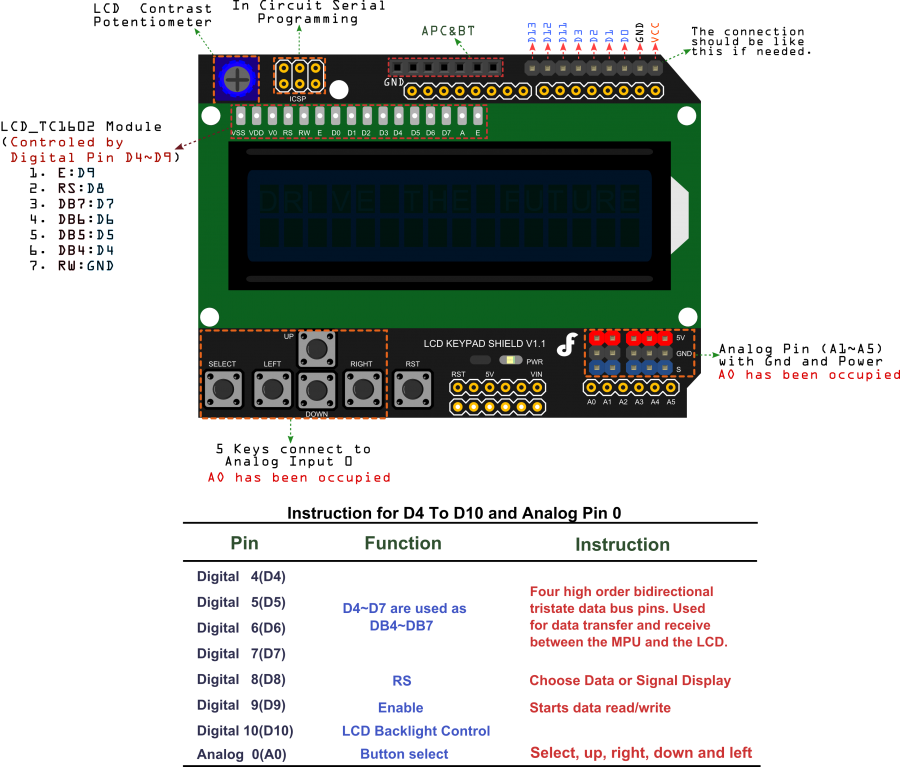
همونطور که در تصویر می بیند جدا از خود نمایشگر، چند عدد شستی هم بر روی برد قرار داده شده تا بتونید به راحتی منو و کارهایی که نیاز به شستی هم دارن رو طراحی کنید.
برخی از مشخصات این شیلد به صورت زیر می باشد:
* ولتاژ کاری ۵ ولت DC
* ۵ عدد کلید برای کنترل منو و …
* کلید RST برای ریست کردن آردوینو
* یک عدد مولتیترن برای تنظیم کانتراست LCD
* قابلیت دسترسی به I/O های آردوینو از روی شیلد
* ابعاد ۸۰*۵۸ میلیمتر
* قابلیت کنترل بکلایت
خب به عنوان اولین نمونه کد برای راه اندازی نمایشگر می تونید از کد زیر استفاده کنید:
#include <LiquidCrystal.h>
LiquidCrystal lcd(8,9,4,5,6,7);
void setup()
{
lcd.begin(16,2);
lcd.clear();
lcd.setCursor(5,0);
lcd.print("@ECAir");
lcd.setCursor(2,1);
lcd.print("www.ECA.ir");
}
void()
{
}




سلام خسته نباشید خط 14 اشتباه است وقتی که کامپایل میکن ارور میدهد